adb基本的命令讲解教程【安卓通用】
adb使用方法
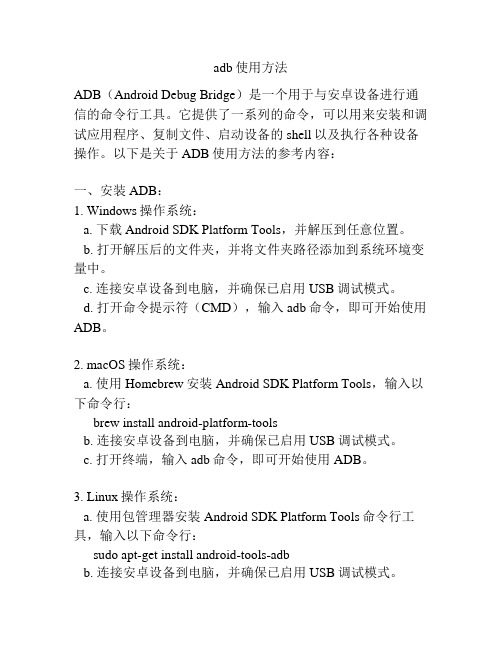
adb使用方法ADB(Android Debug Bridge)是一个用于与安卓设备进行通信的命令行工具。
它提供了一系列的命令,可以用来安装和调试应用程序、复制文件、启动设备的shell以及执行各种设备操作。
以下是关于ADB使用方法的参考内容:一、安装ADB:1. Windows操作系统:a. 下载Android SDK Platform Tools,并解压到任意位置。
b. 打开解压后的文件夹,并将文件夹路径添加到系统环境变量中。
c. 连接安卓设备到电脑,并确保已启用USB调试模式。
d. 打开命令提示符(CMD),输入adb命令,即可开始使用ADB。
2. macOS操作系统:a. 使用Homebrew安装Android SDK Platform Tools,输入以下命令行:brew install android-platform-toolsb. 连接安卓设备到电脑,并确保已启用USB调试模式。
c. 打开终端,输入adb命令,即可开始使用ADB。
3. Linux操作系统:a. 使用包管理器安装Android SDK Platform Tools命令行工具,输入以下命令行:sudo apt-get install android-tools-adbb. 连接安卓设备到电脑,并确保已启用USB调试模式。
c. 打开终端,输入adb命令,即可开始使用ADB。
二、ADB常用命令:1. adb devices:列出已连接的设备列表。
2. adb install <path_to_apk>:安装应用程序到设备。
3. adb uninstall <package_name>:卸载设备上指定包名的应用程序。
4. adb push <local> <remote>:将本地文件复制到设备。
5. adb pull <remote> <local>:将设备上的文件复制到本地。
adb mac 用法

adb mac 用法ADB(Android Debug Bridge)是Android 开发工具包(SDK)提供的一个命令行工具,用于与连接到计算机的Android 设备进行通信。
下面是在macOS 上使用ADB 的一些基本用法:1. 安装ADB:确保你已经安装了Android SDK 或者Android Studio。
ADB 工具位于SDK 的"platform-tools" 目录中。
你可以从Android 官方网站下载SDK,或者通过Homebrew 进行安装:```bashbrew install android-platform-tools```2. 检查ADB 安装:在终端中输入以下命令,检查ADB 是否成功安装:```bashadb version```3. 连接设备:确保你的Android 设备已通过USB 连接到计算机。
在终端中,输入以下命令以查看已连接的设备:```bashadb devices```4. 执行ADB 命令:-安装应用:```bashadb install path/to/your/app.apk```-卸载应用:```bashadb uninstall com.example.package```-启动应用:```bashadb shell am start -n com.example.package/.MainActivity```-停止应用:```bashadb shell am force-stop com.example.package```-查看设备信息:```bashadb shell getprop ro.product.model```5. 文件传输:-从设备复制文件到计算机:```bashadb pull /path/on/device /path/on/computer```-从计算机复制文件到设备:```bashadb push /path/on/computer /path/on/device```6. 截屏:```bashadb shell screencap -p /sdcard/screenshot.pngadb pull /sdcard/screenshot.png path/on/computer```这是一些基本的ADB 命令,你可以根据具体的需求使用不同的命令。
安卓手机adb命令详解

要使用adb命令,手机需要打开USB debug。
安装软件adb install apk文件名称.apk重新安装该软件adb install -r apk文件名称.apk卸载apk软件adb uninstall apk包名.apk查看手机上的运行日志,此项可以用来查错adb logcat查看手机是否连接,以及连接了几台手机adb devicesA为手机路径,B为电脑路径,意思为:把文件从手机中复制到电脑上adb pullA为手机路径,B为电脑路径,意思为:把文件从电脑复制到手机上adb push进入手机的超级终端Terminaladb shell重新挂载文件系统adb remount重启手机adb reboot重启到Recovery界面adb reboot recovery重启到bootloader界面adb reboot bootloader例子:刷官方高版本后重新获取ROOT和降级方法(部份操作)进行adb运行环境adb shell设置超级用户模式su映射出目录mount -o remount,rw -t yaffs2 /dev/block/mtdblock3 /system退出suexit退出shell准备接受下一个adb命令exit增加flash_image文件到手机上adb push flash_image.zip /system/bin/flash_imagerecovery先复制到卡上adb push recovery-RA-heroc-v1.6.2.img /sdcard再次进入adb环境adb shell修改文件属性chmod 0755 /system/bin/flash_image重启系统reboot杀掉adbadb kill-server退出adbexitAndroid Debug Bridge的一些基本命令。
这个工具直译过来就是Android调试桥的意思。
它提供了强大的特性,例如复制文件到设备或从设备复制文件。
常用adb命令

目录 1. 常用adb命令 2. am命令 3. pm命令 4. logcat 5. ps
• 开启/关闭adb服务 adb start/kill-server
分区 adb命令 的第 1 页
参数: ('-p': to display the transfer progress) 显示进度 例:adb -e push -p D:/aa.apk /mnt/sdcard/wandoujia/app/ 将D盘aa.apk文件复制到sdcard中 注意:此命令不能在shell下使用
• 杀死指定包名应用的线程 am kill <packagename>
• 杀死所有后台线程 am kill-all
adb shell pm命令:
m命令全称package manager,可以通过相应的命令进行应用的安装、卸载,查看系 统已安装应用的信息等。
分区 adb命令 的第 2 页
• 安装应用 adb shell pm install [options] <path> 参数: 同install命令。
分区 adb命令 的第 4 页
adb命令
2016年1月14日 星期四 11:20
简介:
adb全称Android Debug Bridge,是Android SDK(platform-tool文件夹)中提供的一个 功能强大的工具,用于与Android设备进行交互。
常用的adb命令:
adb命令的使用格式: adb [ -d | -e | -s <设备序列号> ] <命令> 参数含义: d:让唯一连接到PC的真实安卓设备执行命令,如果有多部设备报错。 e:让唯一连接到PC的安卓模拟器执行命令。 s <设备序列号>:通过设备序列号指定设备执行命令。
adb 基本命令

adb 基本命令【原创版】目录1.ADB 简介2.ADB 基本命令分类3.ADB 基本命令示例4.ADB 命令的应用场景正文1.ADB 简介ADB(Android Debug Bridge)是一种用于管理 Android 设备的工具,可以通过命令行或脚本方式对设备进行操作。
它主要用于开发、调试和管理安卓设备,可以实现设备文件管理、进程管理、网络管理等功能。
2.ADB 基本命令分类(1)设备连接与断开命令- 连接设备:adb devices- 查看已连接设备:adb devices- 断开设备:adb disconnect(2)文件管理命令- 查看当前目录:cd- 切换目录:cd /path/to/directory- 创建目录:mkdir /path/to/directory- 删除目录:rm -r /path/to/directory- 上传文件:adb push local_file /remote_path- 下载文件:adb pull /remote_path local_file(3)进程管理命令- 查看进程:ps- 杀死进程:kill <pid>- 启动应用程序:am start -n <package_name>/.<activity_name>(4)网络管理命令- 查看网络连接状态:adb shell getprop net.conn.status- 查看网络速度:adb shell dumpsys net | grep mbps(5)设备操作命令- 屏幕截图:adb shell screencap -p /sdcard/screenshot.png- 设备重启:adb reboot- 设备关机:adb shutdown3.ADB 基本命令示例以设备连接与断开命令为例:- 连接设备:在电脑上打开命令行窗口,输入“adb devices”后回车,可以看到已连接的设备列表。
Android常用adb命令总结

Android常⽤adb命令总结针对移动端 Android 的测试, adb 命令是很重要的⼀个点,必须将常⽤的 adb 命令熟记于⼼,将会为 Android 测试带来很⼤的⽅便,其中很多命令将会⽤于⾃动化测试的脚本当中。
Android Debug Bridgeadb 其实就是Android Debug Bridge, Android 调试桥的缩写,adb 是⼀个C/S架构的命令⾏⼯具,主要由 3 部分组成:运⾏在 PC 端的 Client : 可以通过它对 Android 应⽤进⾏安装、卸载及调试Eclipse 中的 ADT、SDK Tools ⽬录下的 DDMS、Monitor 等⼯具,都是同样地⽤到了 adb 的功能来与 Android 设备进⾏交互。
PC 端的⼿机助⼿,诸如 360 ⼿机助⼿、豌⾖荚、应⽤宝等,其除了安装第三⽅应⽤⽅便,其他的功能,基本上都可以通过 adb 命令去完成,这⾥建议测试⼈员尽量不要在电脑上安装这类⼿机助⼿,因为其⾃带的 adb 程序可能会与 Android SDK下的 adb 程序产⽣冲突,5037端⼝被占⽤,导致使⽤ adb 命令时⽆法连接到设备运⾏在 PC 端的 Service : 其管理客户端到 Android 设备上 adb 后台进程的连接adb 服务启动后,Windows 可以在任务管理器中找到 adb.exe 这个进程运⾏在 Android 设备上的 adb 后台进程执⾏adb shell ps | grep adbd,可以找到该后台进程,windows 请使⽤findstr替代 grep[xuxu:~]$ adb shell ps | grep adbdroot 23227 1 6672 832 ffffffff 00019bb4 S /sbin/adbd这⾥注意⼀个地⽅,就是 adb 使⽤的端⼝号,5037,有必要记⼀下接下来我将 adb 命令分为三部分进⾏介绍,adb 命令、adb shell 命令、linux 命令adb 命令在开发或者测试的过程中,我们可以通过 adb 来管理多台设备,其⼀般的格式为:adb [-e | -d | -s <设备序列号>] <⼦命令>在配好环境变量的前提下,在命令窗⼝当中输⼊ adb help 或者直接输⼊ adb ,将会列出所有的选项说明及⼦命令。
adb基本操作命令
ADB基本操作命令详解一、简介ADB,全称为Android Debug Bridge,是一个通用命令行工具,它让您可以与设备进行通信。
通过ADB,您可以在设备上执行各种操作,如安装和调试应用程序,运行shell命令,传输或处理设备上的文件等。
以下是一些常用的ADB基本操作命令。
二、安装ADB1. 下载Android SDK Platform-Tools,这是一个包含了ADB工具的zip文件。
2. 解压下载的文件。
3. 将解压后的"platform-tools"文件夹添加到系统的环境变量中。
三、启动ADB服务1. 打开命令行窗口。
2. 输入以下命令启动ADB服务:adb start-server3. 如果ADB服务成功启动,您将在命令行窗口中看到以下消息:"* daemon not running; starting now at tcp:5037 *"四、连接设备1. 使用USB数据线将您的Android设备连接到计算机。
2. 在命令行窗口中输入以下命令以检查是否已连接设备:adb devices3. 如果设备已成功连接,您将在命令行窗口中看到设备的序列号。
五、安装应用程序1. 将应用程序(.apk文件)复制到计算机上的一个目录中。
2. 在命令行窗口中导航到包含.apk文件的目录。
3. 输入以下命令以安装应用程序:adb install <应用程序名称>.apk4. 等待安装完成,然后在设备上打开应用程序。
六、卸载应用程序1. 在命令行窗口中输入以下命令以卸载应用程序:adb uninstall <应用程序包名>2. 等待卸载完成。
七、运行shell命令1. 在命令行窗口中输入以下命令以启动设备的shell:adb shell2. 在设备的shell中,您可以运行各种shell命令。
例如,输入"ls"来列出当前目录下的文件和文件夹。
adb指令的使用
adb指令的使用ADB指令的使用ADB(Android Debug Bridge)是一种用于在Android设备和计算机之间传输文件、安装应用程序、调试和测试应用程序的命令行工具。
通过ADB指令,用户可以直接与Android设备进行通信,执行各种操作。
本文将介绍一些常用的ADB指令及其用法。
1. 连接设备要使用ADB指令,首先需要连接Android设备到计算机。
在命令行中输入以下指令:adb devices这将显示连接到计算机的所有Android设备的列表。
确保设备已开启调试模式并通过USB连接到计算机。
2. 安装应用程序通过ADB指令可以轻松地安装应用程序。
在命令行中输入以下指令:adb install <path_to_apk>将<path_to_apk>替换为应用程序的APK文件路径。
这将在设备上安装指定的应用程序。
3. 卸载应用程序要卸载设备上的应用程序,可以使用以下指令:adb uninstall <package_name>将<package_name>替换为要卸载的应用程序的包名。
这将从设备上卸载指定的应用程序。
4. 拉取文件使用ADB指令可以从设备上拉取文件到计算机上。
在命令行中输入以下指令:adb pull <remote_path> <local_path>将<remote_path>替换为设备上的文件路径,将<local_path>替换为计算机上的目标路径。
这将从设备上拉取文件到计算机上。
5. 推送文件除了拉取文件,还可以使用ADB指令将文件从计算机推送到设备上。
在命令行中输入以下指令:adb push <local_path> <remote_path>将<local_path>替换为计算机上的文件路径,将<remote_path>替换为设备上的目标路径。
如何使用adb工具详细教程
如何使用adb工具详细教程?2012-10-12 16:30|编辑:棠梨|来源:265G安卓网教你如何使用强大的adb工具,解决三星黑屏FC等最头疼的问题!先介绍一下什么是ADB:adb的全称为Android Debug Bridge,就是起到调试桥的作用。
借助adb工具,我们可以管理设备或手机模拟器的状态。
还可以进行很多手机操作,如安装软件、系统升级、运行shell命令等等。
其实简而言说,adb就是连接Android手机与PC端的桥梁,可以让用户在电脑上对手机进行全面的操作。
实际上adb工具确实很有用,很多Root方法等等的都需要用到adb,只是很多时候我们没有擦觉到而已!但是在我们日常使用Android手机的时候,adb工具能帮我们提供些什么方便呢??那究竟adb能帮我们些什么呢?我觉得最重要的是,在我们由于修改了系统文件,而导致手机无限重启,或者误删桌面软件,而导致桌面全黑,又或者开机马上fc等情况的时候,adb就能发挥其重要作用了!!出现这些情况,如果我们没有adb工具都不好搞,说不定就要刷机咯!!当然,日常的软件安装卸载,系统文件的替换都让adb工具来帮我们好!下面就教大家如何使用adb首先,当然是下载adb工具[attach]581213[/attach],下载后,建议放到个人放在当前用户的工作目录下,如我自己的是"C:UsersAdministrator",放这里,往后的操作会比较方便放好后,我们进入“开始菜单--所有程序--附件--命令提示符”,或者可以用快捷键"Win+R",然后输入CMD,同样可以进入手机开启“USB调试模式”(如果你是开不了机的话,那就没办法咯,调试模式我是长开的),窗口中输入adb devices 复制上面的回车后,如果成功连接会出现入下图红框部分(如果开不了机,又连接不上adb的话,可以到Recovery里试试)成功连接以后,我们就可以通过在这里输入命令来进行各种操作了!如果想知道所有的adb命令,可以在窗口中输入adb,然后回车就会有提示了,当然,那是英文的!后面还有很多,就不全部贴上来了!如何使用adb工具详细教程?(2)2012-10-12 16:30|编辑:棠梨|来源:265G安卓网给出常用几个的说明:1. 查看设备adb devices这个命令是查看当前连接的设备, 连接到计算机的android设备或者模拟器将会列出显示Android系列教程(六) adb操作命令详解2.安装软件adb installadb install :这个命令将指定的apk文件安装到设备上Android系列教程(六) adb操作命令详解3. 卸载软件adb uninstall <软件名>adb uninstall -k <软件名>如果加-k 参数,为卸载软件但是保留配置和缓存文件.4. 进入设备或模拟器的shell:adb shell通过上面的命令,就可以进入设备或模拟器的shell环境中,在这个Linux Shell中,你可以执行各种Linux的命令,另外如果只想执行一条shell命令,可以采用以下的方式:adb shell [command]如:adb shell dmesg会打印出内核的调试信息。
【安卓手机通用】androidadbshell命令大全
【安卓⼿机通⽤】androidadbshell命令⼤全浏览:3116|更新:2013-10-17 17:05|标签: ⼀、【什么是shell】 Linux系统的shell作为操作系统的外壳,为⽤户提供使⽤操作系统的接⼝。
它是命令语⾔、命令解释程序及程序设计语⾔的统称。
shell是⽤户和Linux内核之间的接⼝程序,如果把Linux内核想象成⼀个球体的中⼼,shell就是围绕内核的外层。
当从shell或其他程序向Linux传递命令时,内核会做出相应的反应。
shell是⼀个命令语⾔解释器,它拥有⾃⼰内建的shell命令集,shell也能被系统中其他应⽤程序所调⽤。
⽤户在提⽰符下输⼊的命令都由shell先解释然后传给Linux核⼼。
有⼀些命令,⽐如改变⼯作⽬录命令cd,是包含在shell内部的。
还有⼀些命令,例如拷贝命令cp和移动命令rm,是存在于⽂件系统中某个⽬录下的单独的程序。
对⽤户⽽⾔,不必关⼼⼀个命令是建⽴在shell内部还是⼀个单独的程序。
步骤1:安装USB驱动 下载并安装HTC完整驱动程序( HTCDriver3.0.0.021.exe ⼿机进⼊设置-应⽤程序-开发-USB调试,将第⼀个选项打钩选中。
然后通过USB线连接电脑,提⽰安装驱动。
步骤2:软件准备 1、把ADB⼯具 adb⼯具.rar 解压放到你的电脑系统盘的根⽬录下 2、运⾏中,输⼊cmd进⼊命令提⽰符。
以下命令均在命令提⽰符下进⾏。
开始(点开始在输⼊框⾥输⼊CMD) 3、输⼊cd c:\adb回车,进⼊ADB所在⽬录 现在就可以进⾏命令的操作了。
三、【常⽤adb shell命令】 1. 显⽰系统中全部Android平台: android list targets 2. 显⽰系统中全部AVD(模拟器): android list avd 3. 创建AVD(模拟器): android create avd --name 名称 --target 平台编号 4. 启动模拟器: emulator -avd 名称 -sdcard ~/名称.img (-skin 1280x800) 5. 删除AVD(模拟器):android delete avd --name 名称 6. 创建SDCard:mksdcard 1024M ~/名称.img 7. AVD(模拟器)所在位置: Linux(~/.android/avd) Windows(C:\Documents and Settings\Administrator\.android\avd) 8. 启动DDMS: ddms 9. 显⽰当前运⾏的全部模拟器: adb devices 10. 对某⼀模拟器执⾏命令: abd -s 模拟器编号命令 11. 安装应⽤程序: adb install -r 应⽤程序.apk 12. 获取模拟器中的⽂件: adb pull <remote> <local> 13. 向模拟器中写⽂件: adb push <local> <remote> 14. 进⼊模拟器的shell模式: adb shell 15. 启动SDK,⽂档,实例下载管理器: android 16. 卸载apk包: adb shell cd data/app rm apk包 exit adb uninstall apk包的主包名 adb install -r apk包 17. 查看adb命令帮助信息: adb help 18. 在命令⾏中查看LOG信息: adb logcat -s 标签名 19. adb shell后⾯跟的命令主要来⾃: 源码\system\core\toolbox⽬录和源码\frameworks\base\cmds⽬录。
- 1、下载文档前请自行甄别文档内容的完整性,平台不提供额外的编辑、内容补充、找答案等附加服务。
- 2、"仅部分预览"的文档,不可在线预览部分如存在完整性等问题,可反馈申请退款(可完整预览的文档不适用该条件!)。
- 3、如文档侵犯您的权益,请联系客服反馈,我们会尽快为您处理(人工客服工作时间:9:00-18:30)。
一、【问与答】
疑问:adb是什么?
回答:adb的全称为Android Debug Bridge,就是起到调试桥的作用。
通过adb我们可以在Eclipse中方面通过DDMS 来调试Android程序,说白了就是debug工具。
adb的工作方式比较特殊,采用监听Socket TCP 5554等端口的方式让IDE和Qemu通讯,默认情况下adb会daemon相关的网络端口,所以当我们运行Eclipse时adb进程就会自动运行。
疑问:adb有什么用?
回答:借助adb工具,我们可以管理设备或手机模拟器的状态。
还可以进行很多手机操作,如安装软件、系统升级、运行shell命令等等。
其实简而言说,adb就是连接Android手机与PC端的桥梁,可以让用户在电脑上对手机进行全面的操作。
疑问:作为最关键的问题,adb工具如何用?
回答:这也是今天这篇教程的关键所在,下面我会为大家介绍一下adb工具如何操作,并介绍几个常用命令以备大家参考!
二、【准备工作】
步骤1:安装USB驱动
下载并安装HTC完整驱动程序( HTCDriver3.0.0.018.exe(13.48 MB, 下载次数: 75) ) 手机进入设置-应用程序-开发-USB调试,将第一个选项打钩选中。
然后通过USB线连接电脑,提示安装驱动。
步骤2:软件准备
1、把ADB工具adb.rar(375.41 KB, 下载次数: 161)
解压放到你的电脑系统盘的根目录下
2、运行中,输入cmd进入命令提示符。
以下命令均在命令提示符下进行。
开始(点开始在输入框里输入CMD)
3、输入cd c:\adb回车,进入ADB所在目录
现在就可以进行命令的操作了。
二、【常用命令】
要使用adb命令,手机需要打开USB 调试。
安装软件
adb install apk (文件名称.apk)
重新安装该软件
adb install -r apk (文件名称.apk)
卸载apk软件
adb uninstall apk (包名.apk)
查看手机上的运行日志,此项可以用来查错
adb logcat
查看手机是否连接,以及连接了几台手机
adb devices
A为手机路径,B为电脑路径,意思为:把文件从手机中复制到电脑上adb pull <A> <B>
A为手机路径,B为电脑路径,意思为:把文件从电脑复制到手机上adb push <B> <A>
进入手机的超级终端Terminal
adb shell
重新挂载文件系统
adb remount
重启手机
adb reboot
重启到Recovery界面
adb reboot recovery
重启到bootloader界面
adb reboot bootloader
=========================================实际操作举例:刷官方高版本后重新获取ROOT和降级方法(部份操作)进行adb运行环境
adb shell
设置超级用户模式
su
映射出目录
mount -o remount,rw -t yaffs2 /dev/block/mtdblock3 /system
退出su
exit
退出shell准备接受下一个adb命令
exit
增加flash_image文件到手机上
adb push flash_image.zip /system/bin/flash_image
recovery先复制到卡上
adb push recovery-RA-heroc-v1.6.2.img /sdcard
再次进入adb环境
adb shell
修改文件属性
chmod 0755 /system/bin/flash_image
重启系统
reboot。
